Je vous propose dans ce petit tuto de tester le fonctionnement du protocole SMTP d’un serveur de messagerie en ligne de commande grâce à la commande telnet. Nous allons envoyer un message et ainsi valider le bon fonctionnement du protocole SMTP de votre serveur.
La commande Telnet n’est pas forcément activée sur le système Windows depuis lequel vous allez tester ce tuto, cela dépend de sa version. Si besoin je vous invite à suivre l’article Comment activer Telnet sur Windows pour remédier à cela.
Etape 1
Ouvrez une invite de commande et tapez la commande suivante:
telnet adresse_ip
On obtient alors une réponse de la la forme:
220 site.company.com Microsoft Exchange Internet Mail Connector version number of the IMC
Le fait même de réussir à ouvrir une session Telnet sur le port d’écoute SMTP d’un serveur de messagerie validera au moins sa présence et son fonctionnement. Ensuite l’envoie d’un message permettra de s’assurer que le connecteur SMTP joue bien son rôle et distribue le message correctement.
Etape 2
Entrez ensuite la commande suivante:
helo syskb.com
On doit obtenir:
250 OK
Etape 3
Nous allons maintenant envoyer un message. Pour cela nous entrons tout d’abord le nom de l’expéditeur:
mail from: dupont@domaine.com
On obtient:
250 OK
Etape 4
On spécifie ensuite le nom du destinataire:
rcpt to: webmaster@82.165.158.164
On obtient:
250 OK
Etape 5
Nous allons maintenant écrire le contenu du message. Pour cela entrez la commande suivante:
data
Le serveur doit vous répondre:
354 End data with .
Le message du serveur signifie que vous devrez taper un . pour valider la fin de votre message !
Etape 6
Vous pouvez donc entrer le contenu de votre message, par exemple:
J'aime beaucoup le site syskb.com, les explications sont claires et consises.
Une fois terminé, faite ENTREE et tapez:
.
puis ENTREE
Le serveur doit alors vous répondre:
250 OK
Votre message est maintenant envoyé.
Si le message ne vous parvient pas il faudra vérifier la file d’attente SMTP de votre serveur de messagerie.
Il arrive parfois qu’un message bloque l’ensemble des autres messages, il faut alors l’identifier et le supprimer.
Pour cela il suffit de trier les messages contenus dans la file par ordre chronologique et de supprimer le plus ancien (en conserver une copie au préalable).
Le flux doit repartir et la file d’attente se vider.
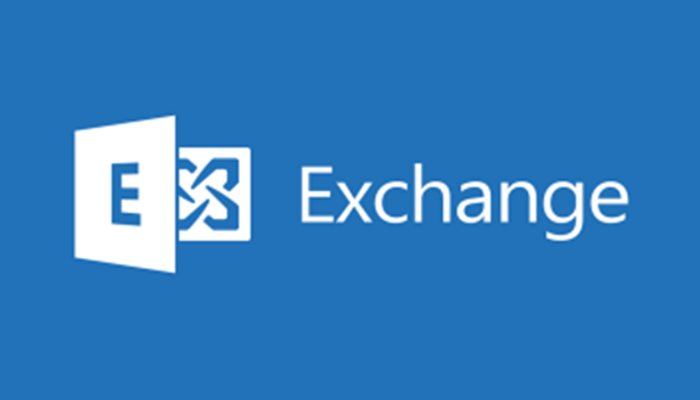
Si vous appelez l’enregistrement MX pour un domaine avec nslookup, l’outil reseau renvoie le serveur de messagerie responsable (« responsible mail addr »).
Saisissez votre commentaire ici.
Bonjour,
quand je donne les instruction ligne par ligne ca marche, mais quand je mets l'ensemble des instructions dans un fichier .bat
ca ne marche pas….
Si quelqu'un à la solution …..
Merci
A+
tu as pensé au pause dans ton bat ?